1、我们以Mate40pro为例进行演示说明:

2、打开花粉俱乐部,点击公测尝鲜。
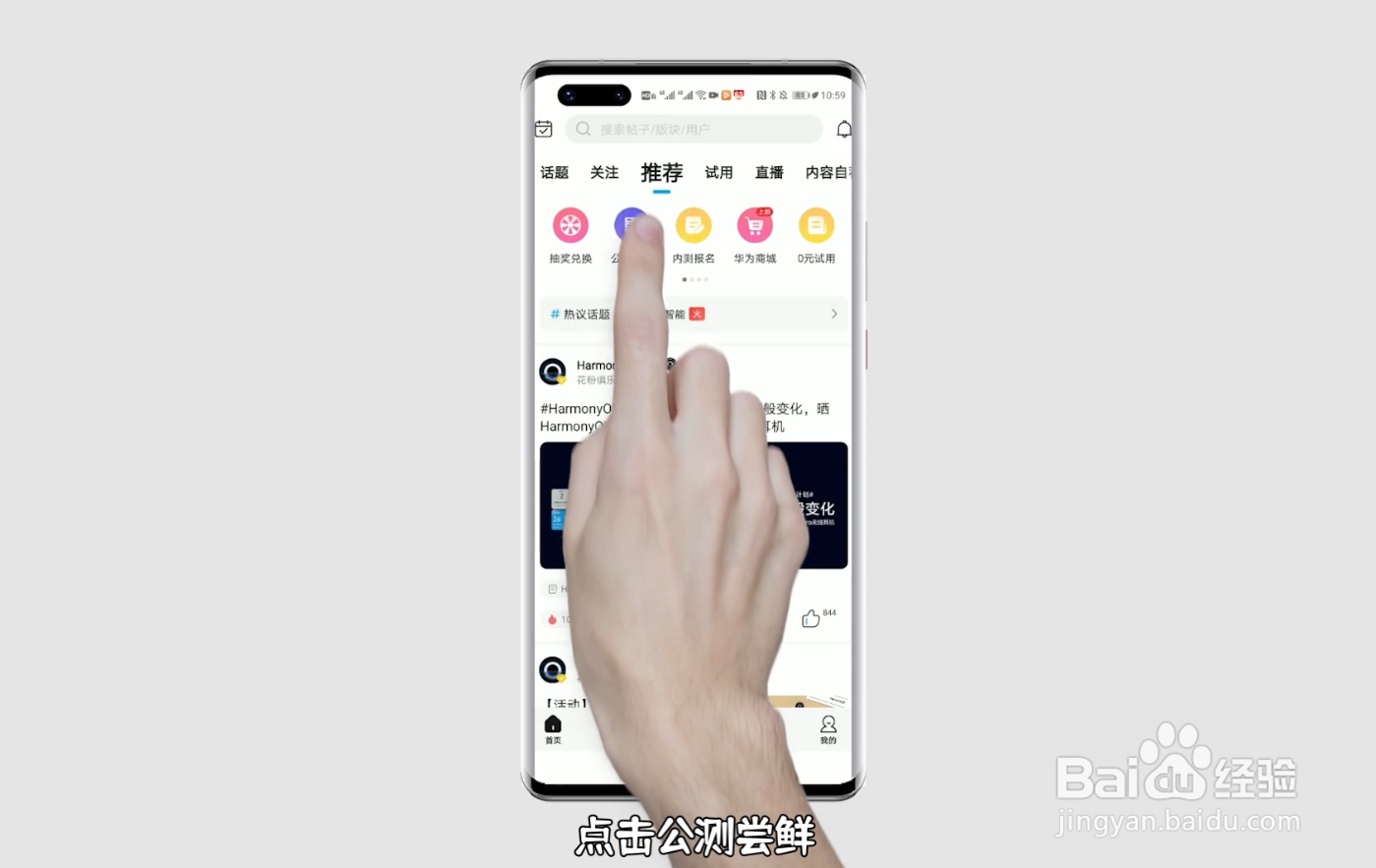
3、找到Mate40pro报名入口,点击报名公测。
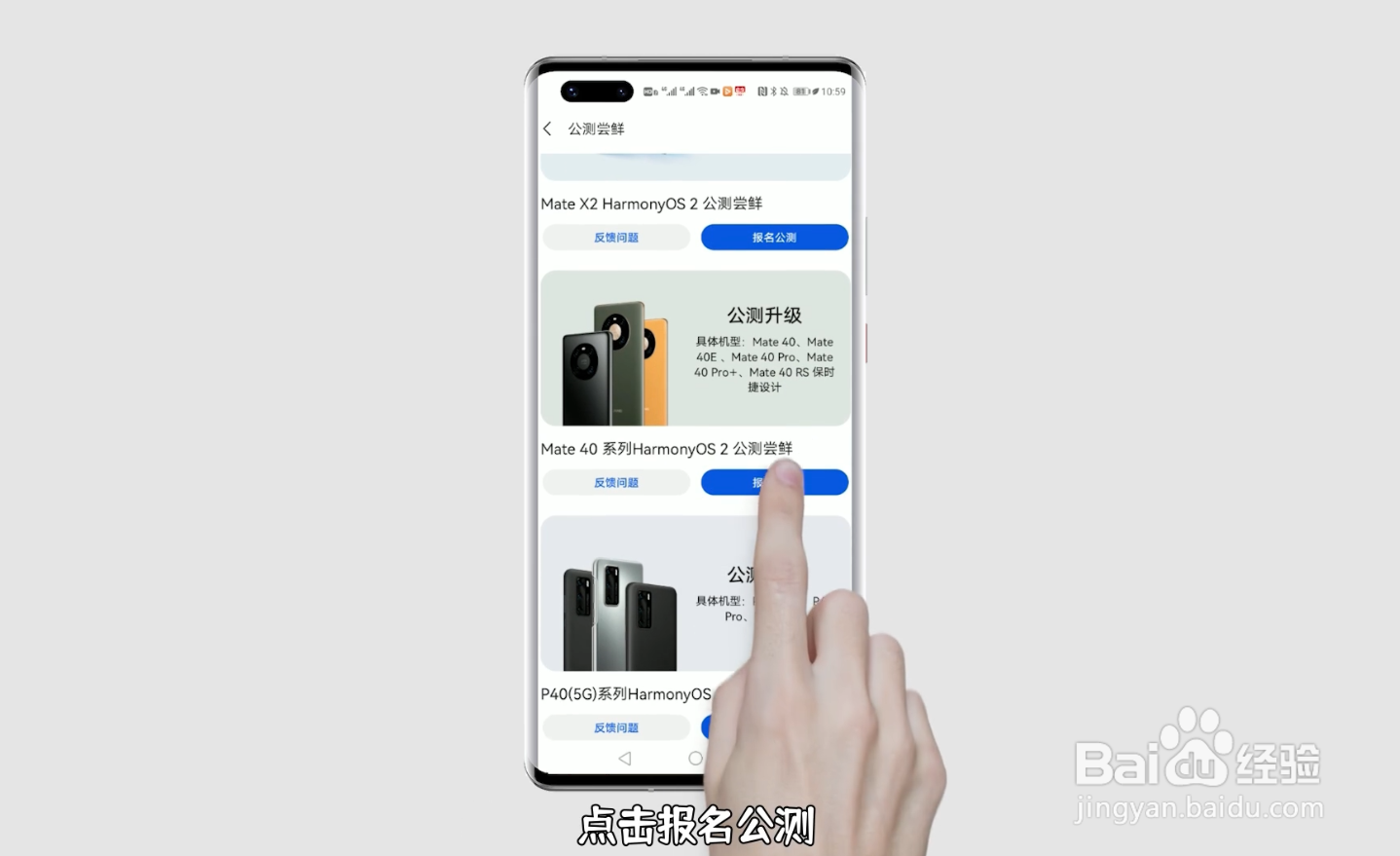
4、阅读活动内容之后,点击下方的参加公测活动。

5、阅读华为公测协议,点击同意。

6、阅读隐私声明,点击同意,点击下载描述文件。
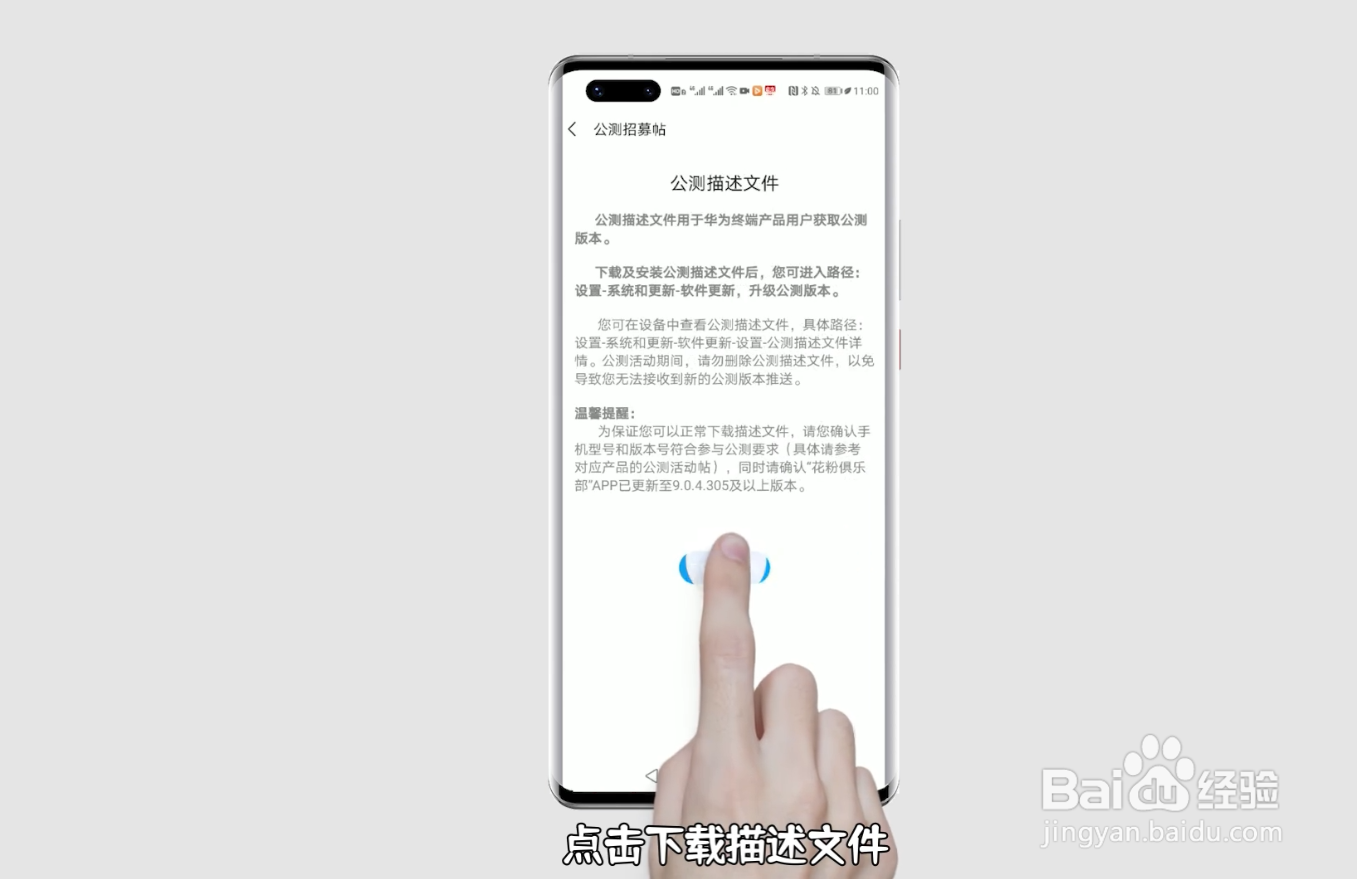
7、点击允许安装,阅读通知之后,点击同意。
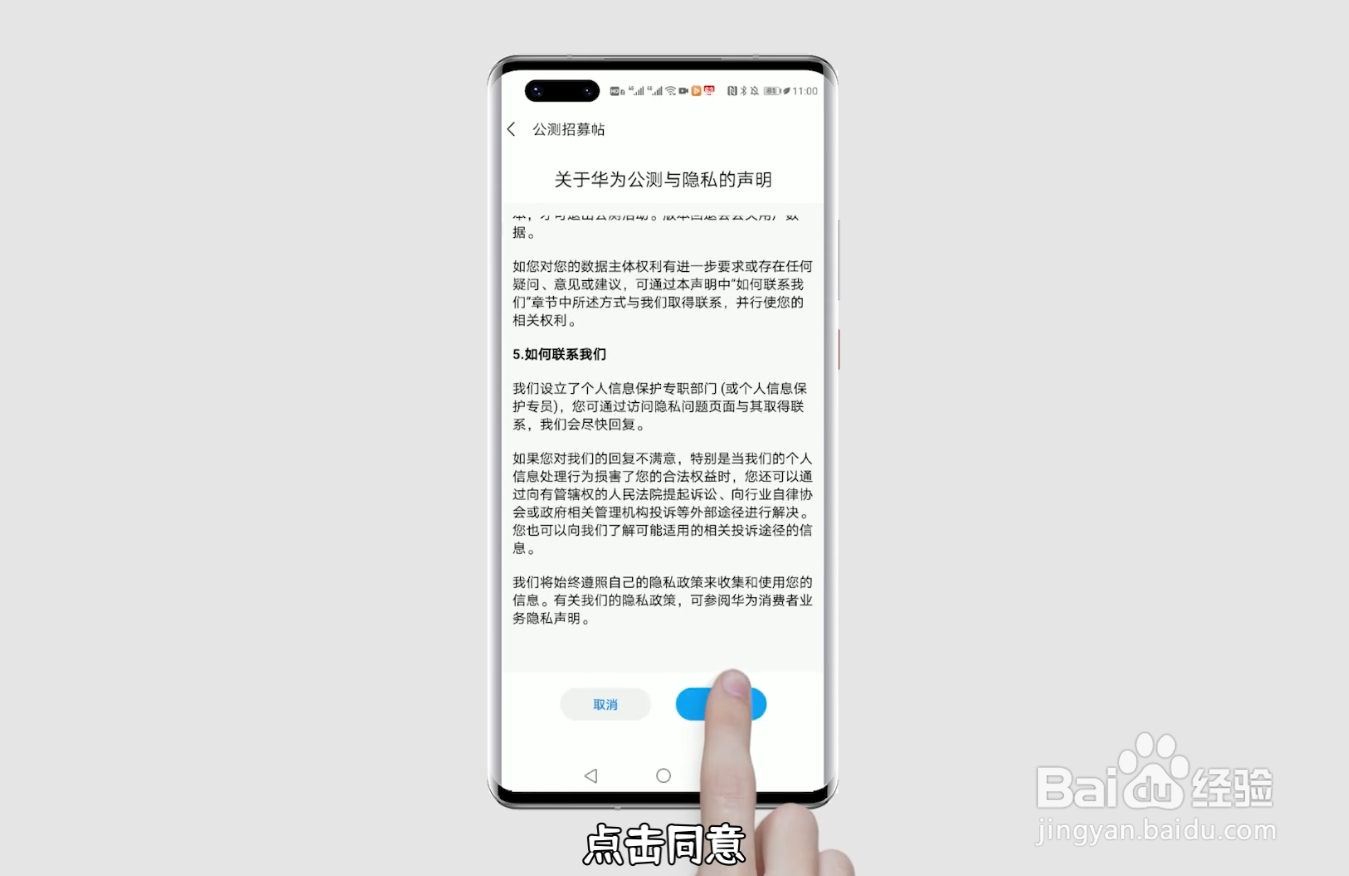
8、打开手机设置,下滑至底部,点击系统和更新,点击软件更新,点击下载并安装。
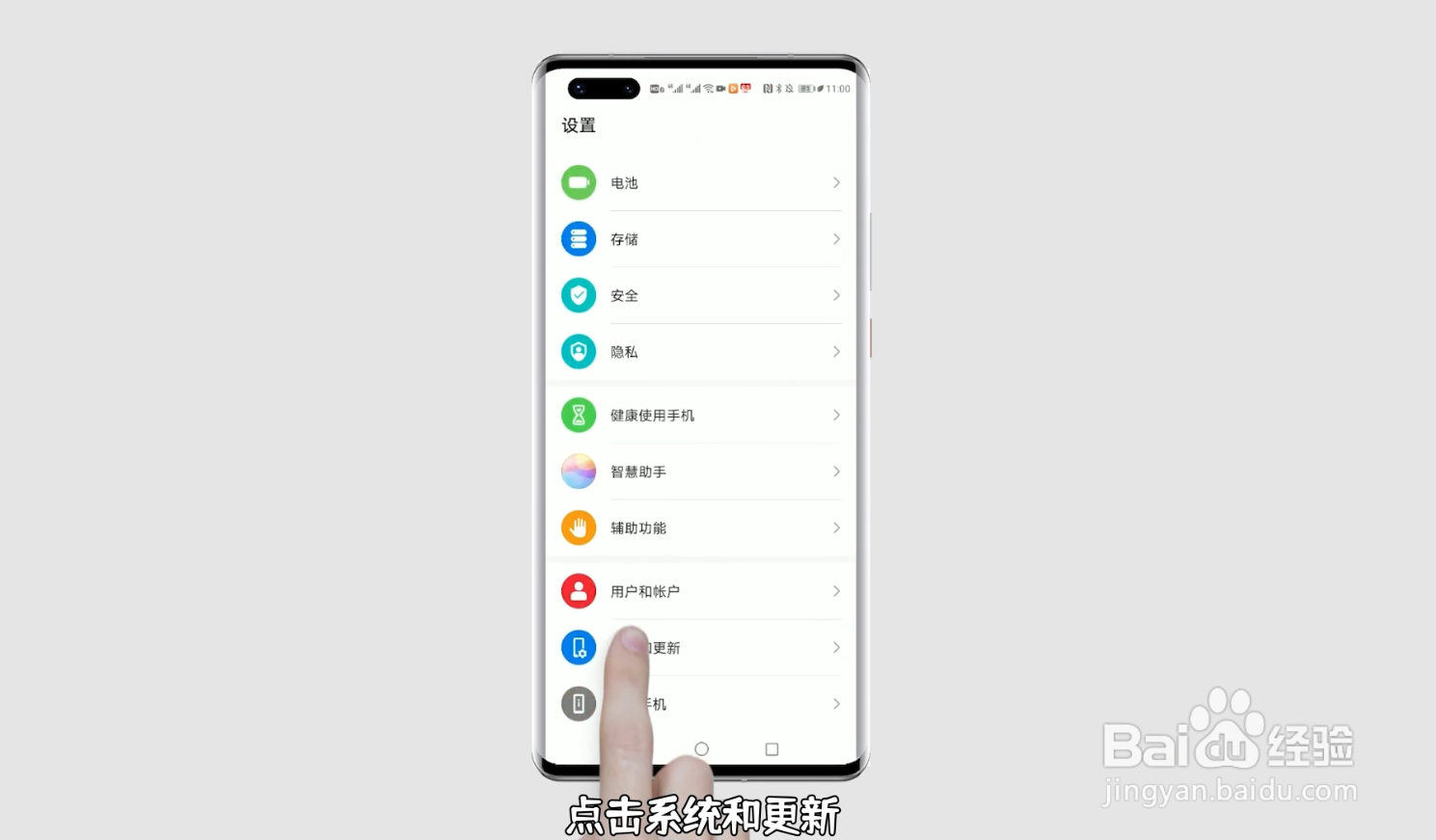
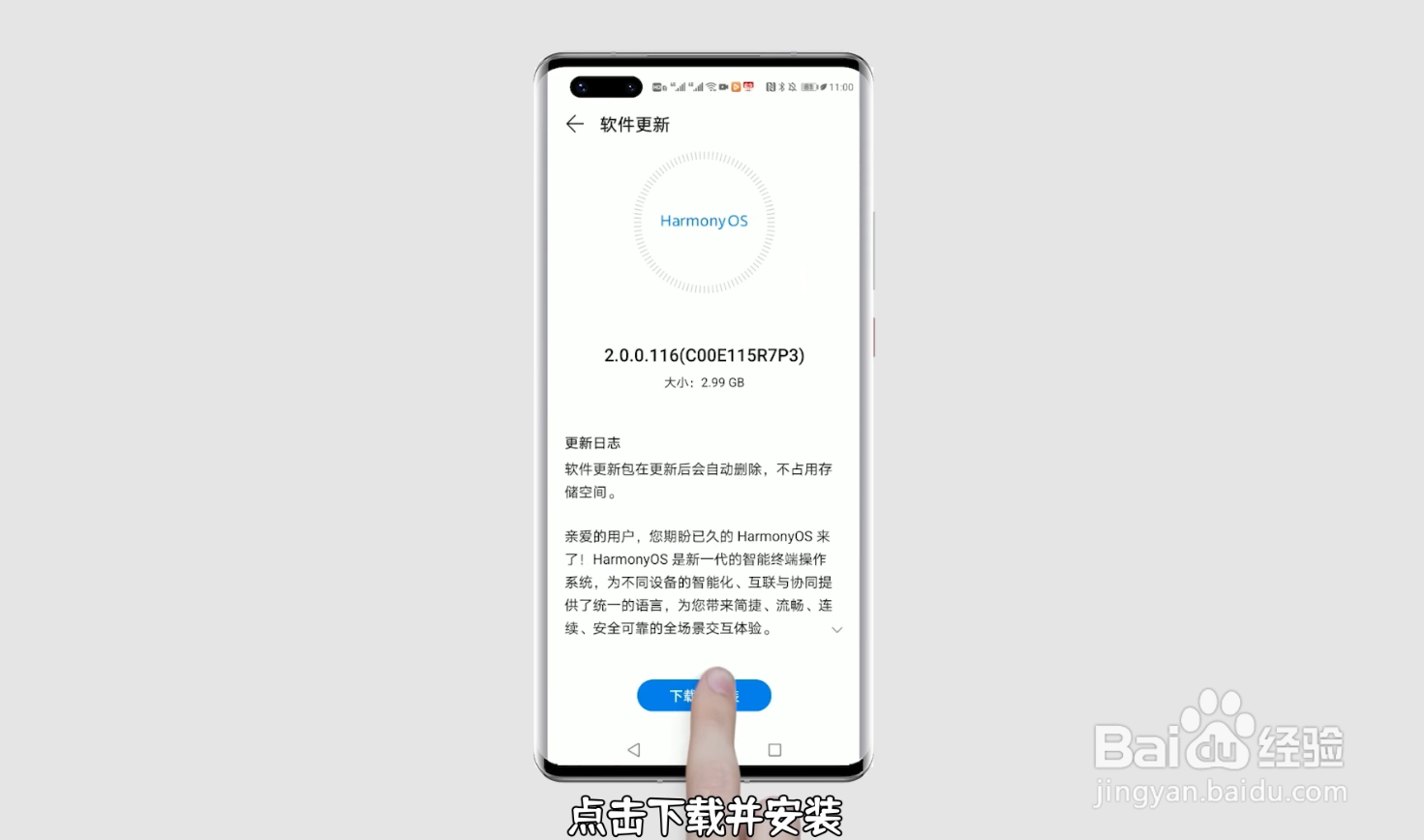
9、下载完成之后,即可进行更新,更新完毕,打开手机设置。
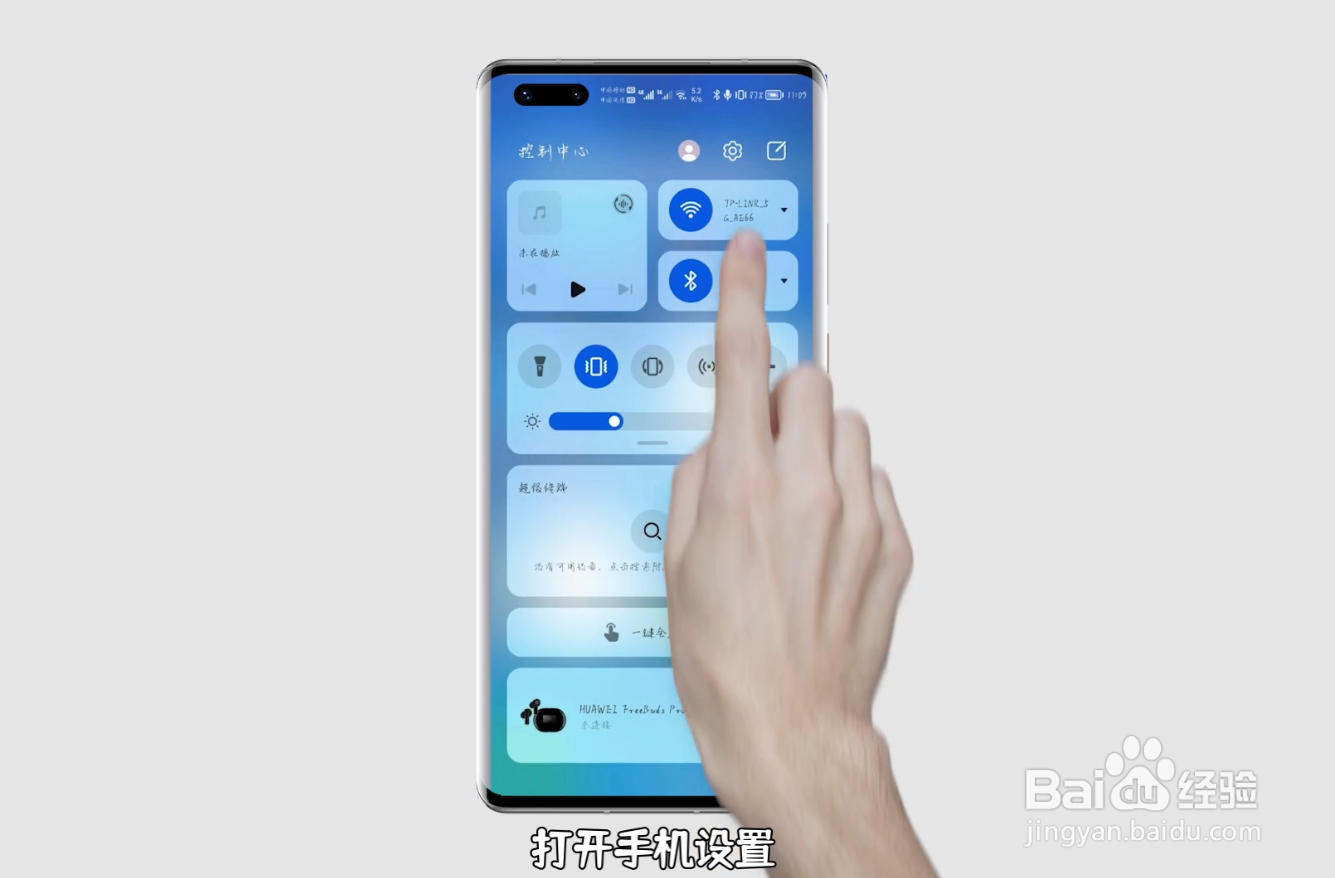
10、下滑至底部,点击系统和更新,点击软件更新。

11、可以看到手机已经成功升级鸿蒙系统。
